2025-07-10 11:53:03来源:nipaoa 编辑:佚名
在日常工作中,excel文件的安全性和版权保护变得越来越重要。为了防止他人未经授权使用或篡改我们的excel文件,添加水印是一种简单而有效的方法。接下来,我们将从多个维度介绍如何在excel中添加水印。
一、水印内容的选择
首先要确定水印的内容。可以是公司名称、机密字样、版权声明等。确保水印内容简洁明了,不影响表格数据的阅读。
二、使用页眉页脚添加水印
1. 打开excel文件,点击“页面布局”选项卡。
2. 在“页面设置”组中,点击“页眉/页脚”按钮。
3. 在页眉或页脚区域中,可以手动输入水印内容。比如输入“机密文件”,然后调整字体大小、颜色和对齐方式。
4. 还可以通过“自定义页眉”或“自定义页脚”进一步设置水印的位置和样式。
三、利用文本框添加水印
1. 切换到“插入”选项卡,点击“文本框”。
2. 在工作表中绘制一个文本框,输入水印内容。
3. 选中文本框,在“绘图工具”的“格式”选项卡中,调整文本框的填充颜色(可以设为透明)、边框颜色(可设为无)以及字体格式等。
4. 将文本框拖动到合适的位置,使其覆盖整个工作表。
四、使用vba宏添加水印
1. 按下“alt + f11”组合键打开vba编辑器。
2. 在vba编辑器中,插入一个新的模块(“插入”菜单 -> “模块”)。

3. 在模块中输入以下代码:
```vba
sub addwatermark()
dim ws as worksheet
dim shp as shape
for each ws in thisworkbook.worksheets
set shp = ws.shapes.addtextbox(msotextorientationhorizontal, 0, 0, ws.cells.specialcells(xlcelltypelastcell).columnwidth, ws.cells.specialcells(xlcelltypelastcell).rowheight)
shp.textframe2.textrange.text = "水印内容"
shp.fill.visible = msofalse

shp.line.visible = msofalse
shp.zorder msosendtoback
next ws
end sub
```
将代码中的“水印内容”替换为实际要添加的内容。
4. 运行该宏,即可为所有工作表添加水印。

通过以上多种方法,我们可以根据实际需求选择合适的方式为excel文件添加水印,有效保护文件的安全和版权。

常用工具
43.27MB
下载
主题美化
91.54MB
下载
系统安全
164.84MB
下载
常用工具
17.2MB
下载
办公软件
59.27MB
下载
阅读软件
12.37MB
下载
社会生活
36.8 MB
下载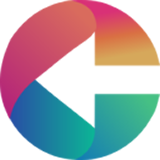
系统安全
32.77MB
下载
常用工具
99.74MB
下载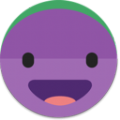
系统安全
12.35MB
下载Copyright 2024 www.meigaotou.com 【牛皮游戏】 版权所有 浙ICP备2024095705号-2